Outlook发邮件的步骤如下:1. 打开Outlook应用程序并登录你的账户;2. 点击“新建邮件”按钮,位于左上角;3. 在弹出的窗口中,输入收件人的电子邮件地址、主题和邮件内容;4. 如有需要,可以添加附件,通过点击“插入”选项卡中的“附件”按钮;5. 检查邮件内容,确保信息准确无误;6. 点击“发送”按钮,完成发件。
一、设置邮件账户
在使用Outlook发邮件之前,确保你的邮件账户已正确设置。你可以通过“文件”菜单选择“账户设置”来添加或修改邮箱账户信息。使用的是Exchange账户,Outlook会自动配置大部分设置;对于其他类型的邮箱,需要手动输入SMTP和IMAP设置。确保这些信息准确无误,以免影响邮件发送。
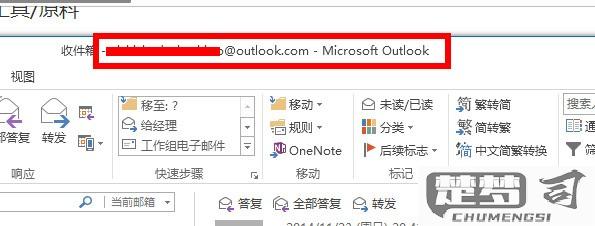
二、邮件格式与排版
Outlook支持多种邮件格式,包括纯文本、HTML和富文本格式。在撰写邮件时,可以通过“格式文本”选项卡选择所需的格式。HTML格式允许使用更丰富的排版功能,如字体颜色、大小及段落间距等,帮助提升邮件的可读性。良好的排版也能增强邮件的专业性。
三、邮件管理与归档
发送完邮件后,合理管理邮件是提高工作效率的关键。Outlook提供了文件夹功能,你可以项目或主题创建不同的文件夹,并将相关邮件进行归档。使用搜索功能可快速找到特定邮件。定期清理收件箱和归档邮件,有助于保持邮箱整洁。
相关问答FAQs
问:如何在Outlook中添加抄送和密送?
答:在撰写邮件时,可以在“收件人”框下方找到“抄送(Cc)”和“密送(Bcc)”选项。点击后,输入相应的邮箱地址即可。
问:如何在Outlook中设置自动回复?
答:点击“文件”>“自动回复”,选择“发送自动回复”并设置时间段及回复内容。这样在你不在时,系统会自动回复邮件。
问:如何撤回已发送的邮件?
答:在“已发送邮件”中打开你想撤回的邮件,点击“文件”>“撤回此邮件”。请撤回功能仅适用于Exchange账户,且对方尚未查看邮件时有效。
